《超・簡単》オープンシーでNFT・CNPの買ってみよう
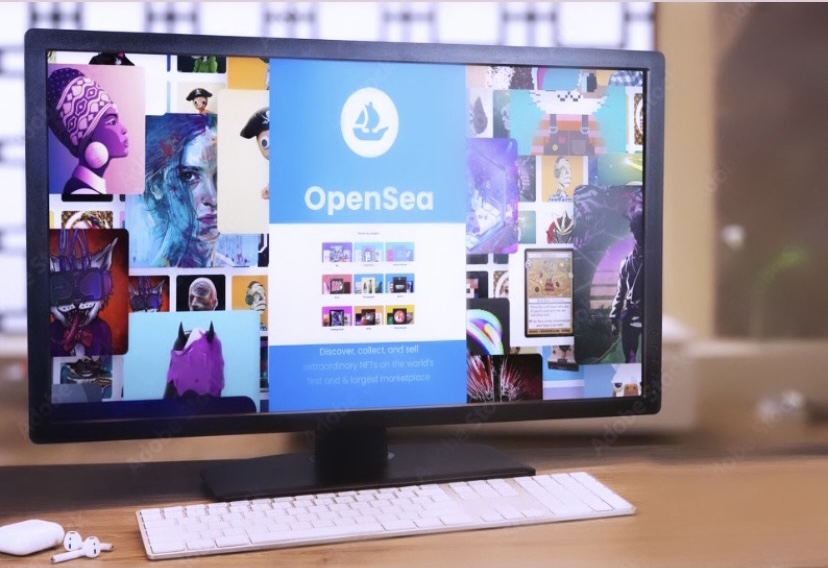
もくじ
OpenSea(オープンシー)でNFTを買いましょう!!
さて!おめでとうございます!!
いよいよ《NFTを購入》してみましょう\(^o^)/
これまでに、コインチェック(暗号資産取引所)の口座開設、メタマスクのウォレット作成、イーサリアムの送金も終えていると仮定して話していくので
まだ、この記事を読んでらっしゃる方で、暗号資産取引口座を開いてない人は先に『口座開設』をしておいてください。
まだの人は→コチラの記事をチェック
また、メタマスクのアカウント作成やウォレット(暗号資産のお財布)に送金を終えていない人はウォレットの作成を先にしておきましょ!
まだの人は→コチラの記事をチェック
それでは、さっそくNFTをオープンシーで購入方法をお伝えしていきますね。
オープンシーとは?
そもそもオープンシーとは、NFTの売買が行われている世界最大規模のNFTマーケットプレイスです。
1日に100~200億円規模のやりとりが行われており、間違いなく世界1位のNFTが集まっている場所といえるでしょう!!!
(規模感がおおきすぎて、もぅ良くわかりません^^;)
他にもたくさんNFTのマーケットプレイスはありますが、安全性や人気のNFT、NFTを資産運用の目的とする人もまずはココでしよう!!
なので、沢山の作品を見ることもできるので初心者は、ますオープンシーからスタートすることをオススメします!!
オープンシーの特徴として
━━━━━━━━━━━━
- 簡単にNFTの作成から販売までを行うことができる
- 簡単にNFTの作成〜販売まで行える(トライしたい人はどうぞ)
- イーサリアム以外にも様々な種類の暗号通貨で売買ができる
- 様々なNFTの取引ができる世界でも最大のNFTマーケットプレイス
- アートや音楽など取引できるNFTの種類が多いく、人気の高いCryptoPunksやBAYCなどのプロジェクトのNFTもラインナップしている
ココでは細かいお話をするとゴミゴミして分かりづらいので、暗号資産の口座開設やメタマスクのウォレット作成を
終えたと仮定して《NFT購入》についてえ完結にお伝えしていきます。
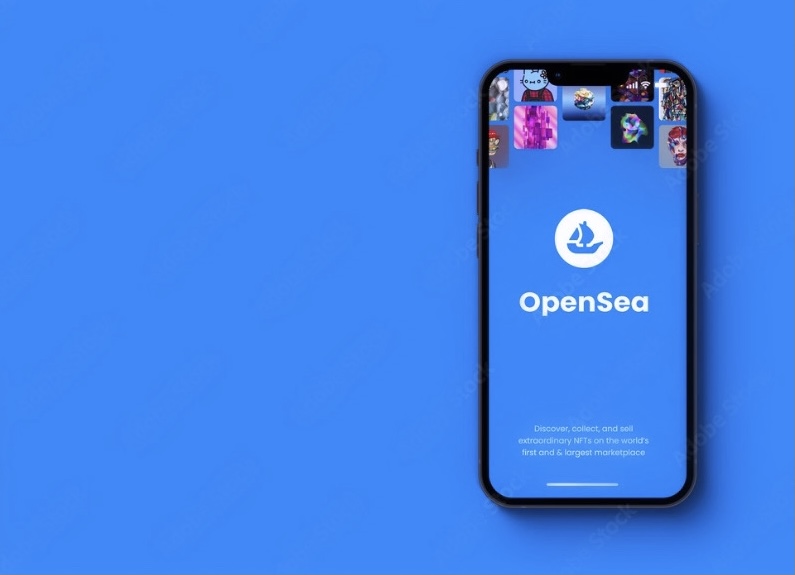
OpenSeaの使い方

では、OpenSeaでNFTを入手するまでの手順を解説していきます。
OpenSeaの取引方法
- 0 オープンシーにログインメタマスクとつなぐ
- 1 好きなNFT作品を検索する
- 2 入手したいNFT作品を取引する(Buy Now)
- 3 入手したいNFT作品に入札する(Place bid)
0オープンシーにログインする
まずは、スマホならアプリをダウンロード
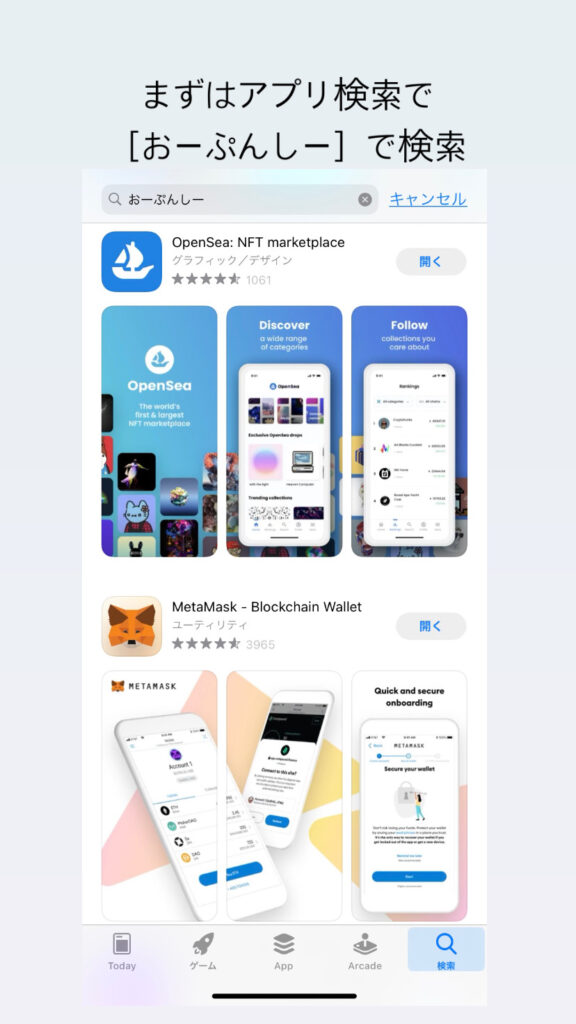
アプリを開いたら
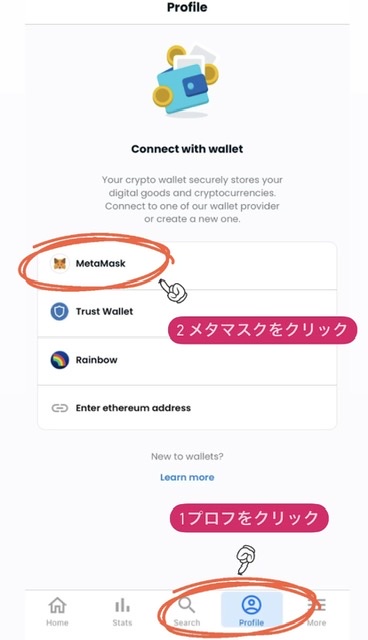
これでOKです^ー^
パソコンの場合はオープンシーにアクセスするとこの画面が表示されるので、メタマスクをクリック
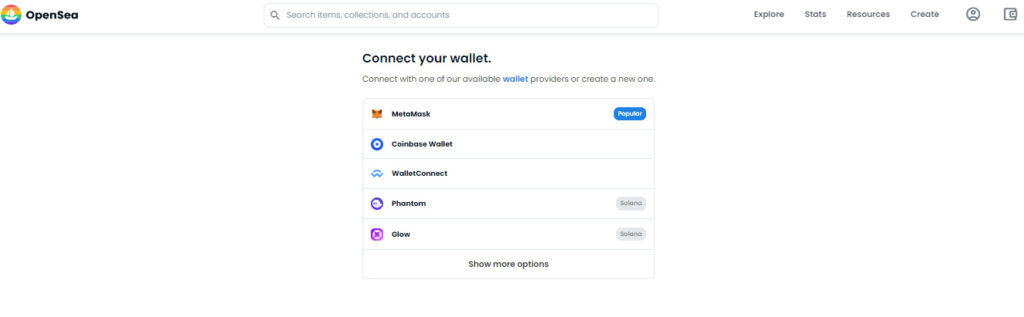
アプリも、パソコンの場合もパスワードをいれて・・・
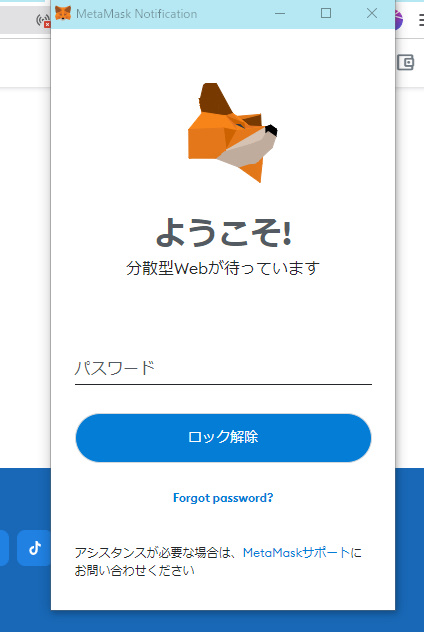
『Accept and sing』をクリック
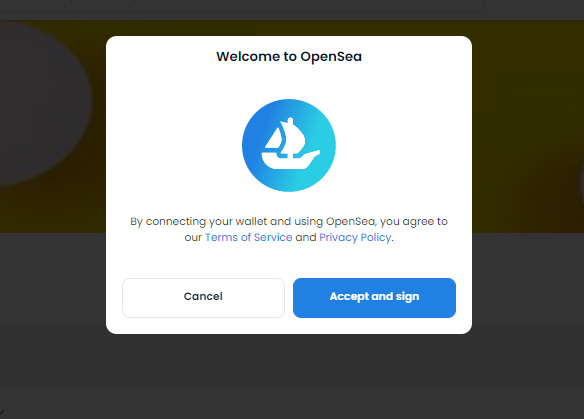
するとログインが完了しますのでそのまま、欲しいNFTを検索して購入しちゃいましょう^^
スマホのアプリの場合は『フェース認証』も行えるので次回からは楽ちん★
1欲しいNFT作品を検索する
次に買いたいNFTを表示するために検索しますがココでは私の好きなNFT通称『CNP』→『CryptoNinja Partners』でお話をすすめます!
OpenSeaで検索結果に出てきたNFTには
すぐに買える『BUY状態のNFT』とすぐに買えない『offer(いくらで買うか申請制)』『auction(一番高く買いたいと入札制)』のものがあり、『last』と表示されているものは販売されていない状態なんですね。
最初は『BUY』の状態はすぐに買えるを探したいので、スマホアプリなら右上の三本ラインから。パソコンからだと左の『Buy Now』にチェックを入れると
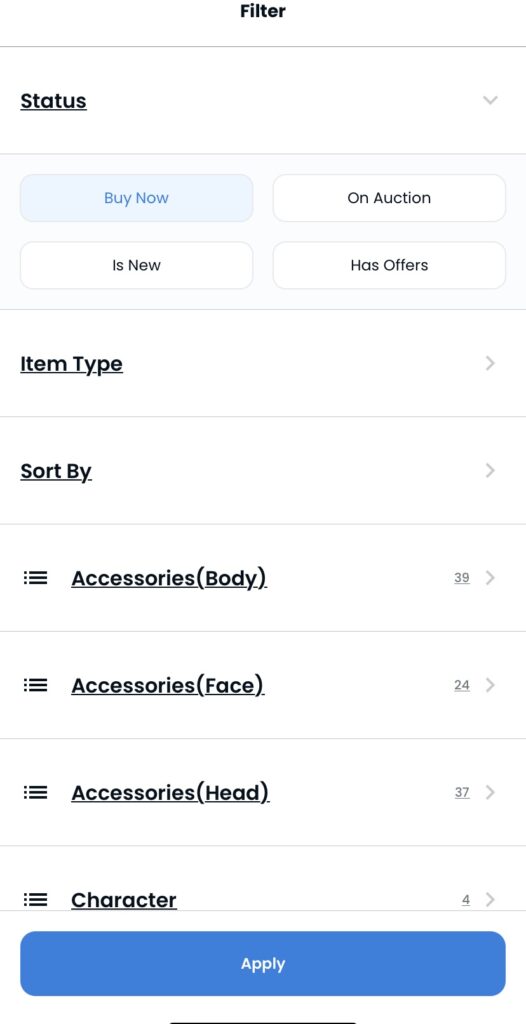
すぐ買えるNFTだけが表示されます^^OpenSeaですぐに買えるNFTは『Price』の文字が表示されているものだけであり、カーソルをNFTの上にもっていけば『Buy now』と表示されるものは”購入できる状態”というわけですね。
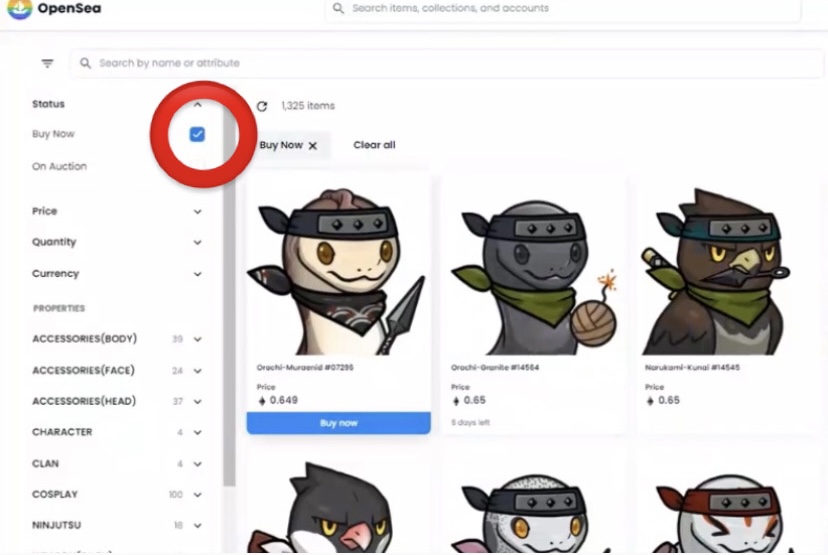
『Has Offer』や『On auction』の状態は普段つかわないので気にしなくてOKです^^(一応チェックするとauction中のものが表示されますね)
『price』の代わりに『Top Bid』や『Dear Offer』カーソルをあわせても『Buy naw』と表示されないので、”すぐ買えないNFT”とわかるのでスルーしましょう。
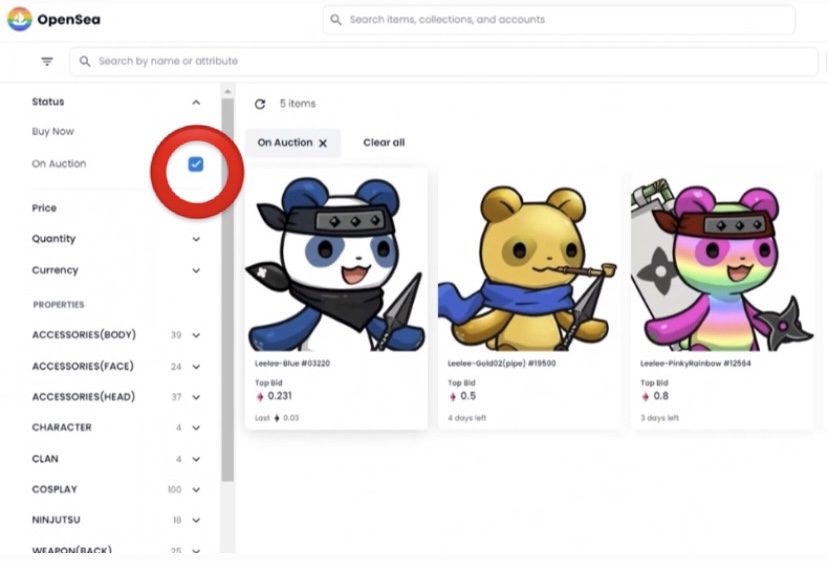
2 欲しいNFTアートを購入しよう
欲しいNFTがきまったらクリック(今回はオロチさんを選びました)
《Buy naw》をクリックしましょう!
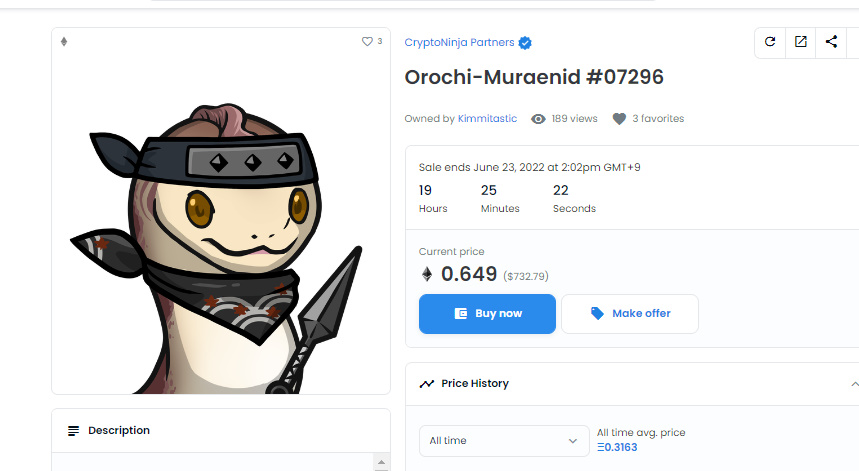
するとこの画面がでますので《Check out》をクリック
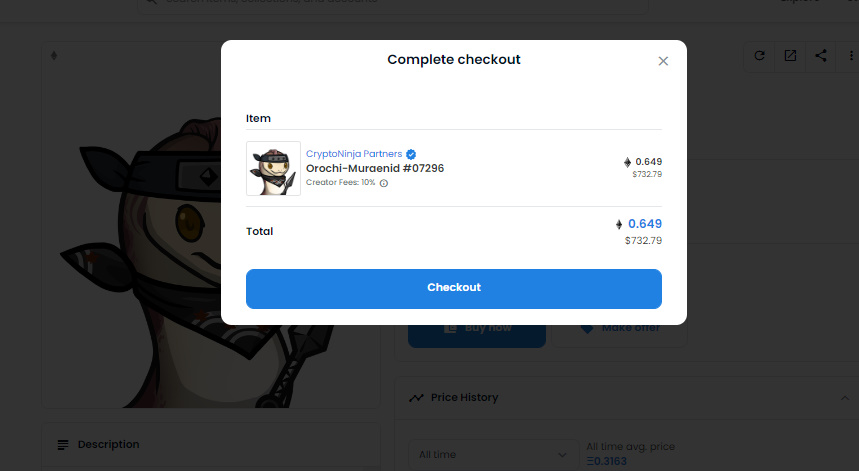
STEP2.NFTアートの情報を確認しよう

こちらのような表示がでた場合は、ちゃんとコレクション名やクリエイター名をきちんと確認するようにしましょう。
確認できたら、下のチェックマークにチェックをいれてください。

こちらのような画面が表示された場合は、NFTのコレクション名、作品タイトル、価格にまちがいがないか確認。
NFTの価格の下に『オープンシーの利用規約に同意する』という表示があるので、そちらにチェック。

つづけて『Checkout』ボタンをクリック。
値段+ガス代が表示されます
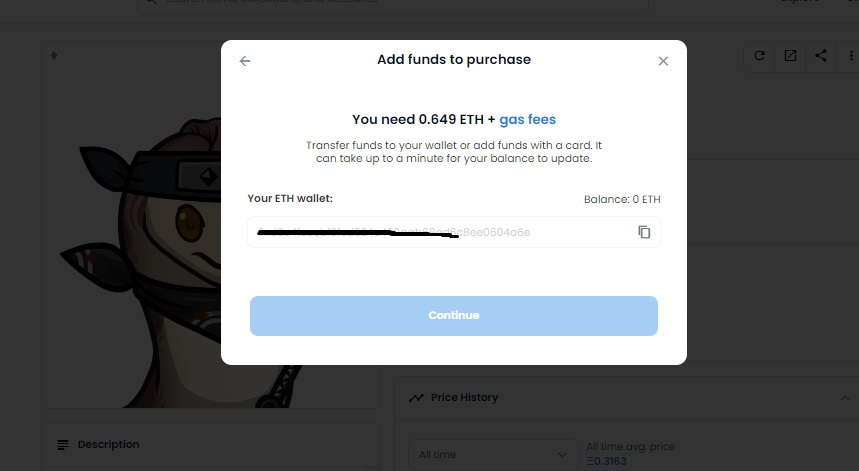
STEP3.手数料(ガス代)を払ってNFTアートを購入しよう

こちらが表示された場合は『Unlock』ボタンをクリック。
通常こちらの画面は表示されず、すぐにガス代が表示されることが多いです!
すぐにガス代が表示された方は、こちらの作業はとばしてください!
署名の要求が表示されたらメッセージの内容をきちんと確認して『署名』ボタンをクリック。

こちらが表示されます。

つづけて『Sign』ボタンをクリック。

NFTを購入するときに発生する手数料(ガス代)が表示されるので、内容を確認して『確認』ボタンをクリック。
ガス代は数十秒ごとに価格が変わります。お時間がある方はしばらく画面をながめて、安くなったタイミングで『確認』ボタンをクリックするとガス代が節約できます!
1分待つだけで6,000円安くなったこともあるし・・・つまり1分間で10000円変わることもあるのでしっかりとチェックしておきましょう!

『Your purchase is processing!』と表示されているときは処理中になります。
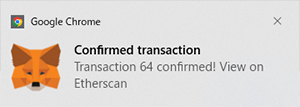
画面右下にこちらが表示されて、

『Your purchase has processed!』となったら処理完了です!
すぐにOpenSeaから『Your successfully bought ~ 』のメールがとどきます。
STEP4.NFTアートが購入できたか確認しよう
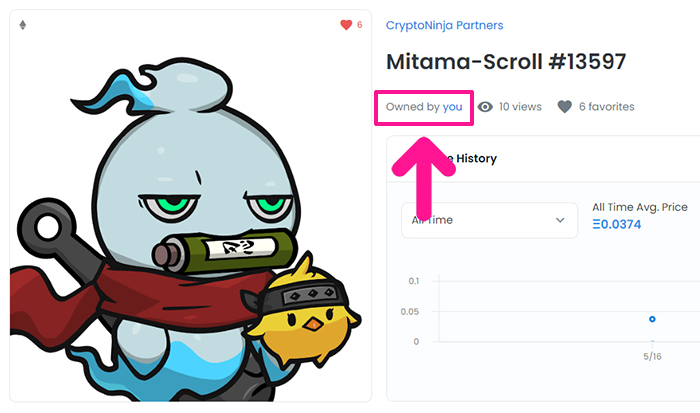
購入した作品ページをひらいて『Owned by you』となっていたらOKです!
あとは、プロフィールページに表示されているかも確認しましょう。
これでやっと『NFTの買い方』がわかったと思いますので、偽物をつかまないように気をつけつつ
自分の好みのNFTをGETして楽しんでくださいね★